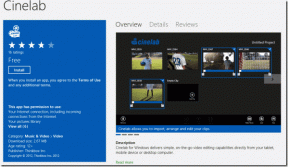Kuidas luua Canval redigeeritavaid malle
Miscellanea / / April 27, 2022
Mallid on tõhus viis aja säästmiseks, vältides korduvaid ülesandeid. Selle asemel, et kõike nullist kujundada, peate need mallid täitma vastavalt käesolevale ülesandele. Kui olete a sagedane Canva kasutaja, peate teadma, et Canval on palju malle igaks juhuks. Need mallid ei pruugi aga vastata meie nõuetele T-le. Kuigi Canva võimaldab teil luua redigeeritavaid malle, on see saadaval ainult Canva Pro kasutajatele.

Kui te pole Canva Pro versioonile üle läinud, on meil üks vahva nipp. Seda nippi kasutades saate kiiresti luua pilkupüüdvaid kohandatud malle, olgu selleks siis YouTube'i pisipilt või Instagrami lugu (vt. parimad Instagram Story näpunäited ja nipid) või Postitus või lihtne sünnipäevakutse. Ilma naljata.
Niisiis, vaatame, kuidas Canvas redigeeritavaid malle luua.
Kuidas luua Canval redigeeritavaid malle
Nagu võib-olla juba teate, on mallid kasulikud, kui enamikul teie Instagrami lugudel, postitustel, pisipiltidel või funktsioonipiltidel on sama sisu või struktuur. Uurime, kuidas seda põhistruktuuri luua ja seejärel tulevikus uuesti kasutada. Kuna mallide loomine on a
Canva Pro funktsioon, peame kasutama algelist funktsiooni, salvestades kujundused PNG/JPG-failidena.Märge: Eeldame, et teil on juba Canva konto.
Kuidas luua Instagrami loo malli
Samm 1: avage brauseris Canva ja klõpsake paremas ülanurgas nuppu Loo kujundus.
2. samm: Valige Kohandatud suurus ja lisage järgmine dimensioon. Järgmisena klõpsake nuppu Loo uus kujundus.
1080 kuni 1920

See annab teile tühja kaadri kuvasuhtega 9:16.
3. samm: Järgmisena klõpsake tekstikasti pealkirjata kujundus, nagu allpool näidatud, ja andke kujundusele nimi. Selle juhendi jaoks oleme andnud sellele nimeks GuidingTech Eng.

Nüüd pole vaja muud teha, kui täita sellised elemendid nagu taustpilt, püsitekst ja raamid. Veelgi olulisem on see, et teil peaks olema värvipalett, mis sobib hästi teie töö teemaga.
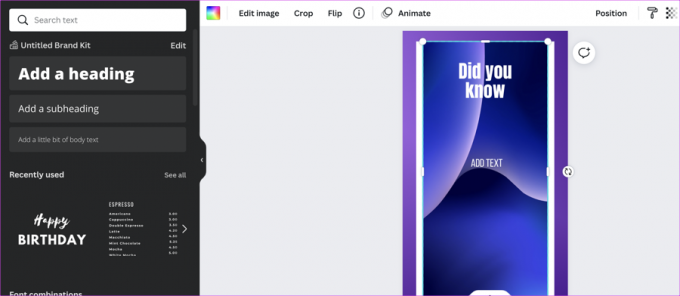
Näiteks Guiding Techi teemavärv on Heliotroop ja valge. Seetõttu oleme neid värve kasutanud teksti ja taustpildi jaoks.
4. samm: Kui olete lõpetanud, vajutage kõigi hiljutiste muudatuste salvestamiseks nuppu Ctrl + S. Kuigi Canval on vaikimisi automaatse salvestamise funktsioon, ei tee see haiget, kui salvestate oma edusamme käsitsi.
Nii et järgmine kord, kui pead Instagrami Story tegema, ava Canva > Projects ning salvestatud kujunduse leiad Disainide alt.

Kui olete selle asukoha leidnud, asendage vajalik osa ja seejärel laadige kujundus alla. Umbes nii!
Pro näpunäide: saate kujundust animeerida, et muuta need elavamaks.
Kuidas luua Instagrami postituse malli
Erinevalt lugudest on Instagrami postitused kas ruudukujulised või ristkülikud. Täiusliku eraldusvõime ja suuruse saamiseks võite valida ühe allolevatest suurustest,
- Ruut: 1080 x 1080 pikslit
- Maastik: 1080 x 566 pikslit
Samm 1: avage Canva > Loo kujundus ja üks ülaltoodud mõõtmetest. Meie puhul oleme valinud kuvasuhte 1:1.

Sarnaselt ülaltoodule lisage kõik olulised graafilised elemendid, nagu taustpildid, raamid, tekst ja valikuline vesimärk. Peamine on lisada kõik olulised elemendid kohe, et hiljem oleks vaja teha minimaalselt.
2. samm: Paari lehekülje lisamiseks klõpsake nuppu Lisa leht. 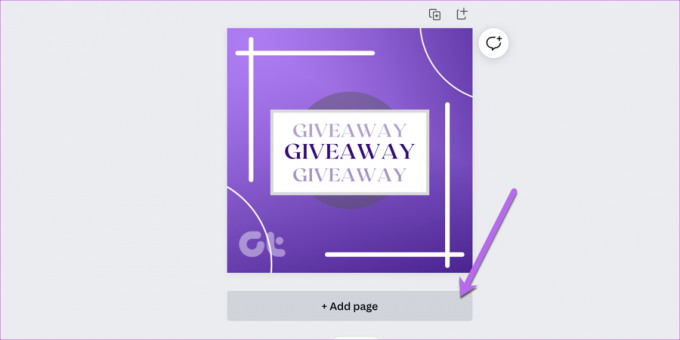
Idee on lisada paar malli korraga, et saaksite kujundusi hiljem paindlikult segada ja sobitada. Näiteks on need mõned meie mallid.
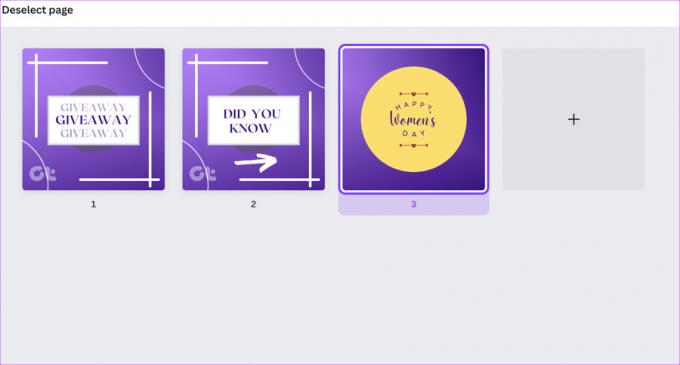
Hea on see, et Canva võimaldab teil alla laadida ühe lehe.
3. samm: Kui olete valmis, andke sellele sobiv nimi ja salvestage see. Järgmine kord, kui peate konkreetse raami alla laadima, valige Jaga > Laadi alla ja klõpsake nuppu Vali lehed.

Sisestage lehe number ja leiate selle konkreetse lehe oma allalaadimiste kaustast. Lahe, eks?
Kuidas luua YouTube'i pisipiltide malli
YouTube järgib traditsioonilist 16:9 kuvasuhet ja YouTube'i pisipildi mõõtmed on 1280 × 720 pikslit. Erinevalt Instagrami postitustest ja lugudest on YouTube'i pisipildid veidi erinevad selles mõttes, et need peavad sisaldama vesimärki, teksti ja natuke pilkupüüdvat teksti.
Protsess on mõnevõrra sarnane ülaltooduga, välja arvatud see, et kasutate vähem graafilisi elemente ja tuginete rohkem taustpildile ja tekstile.
Hea on see, et Canvaga on kaasas palju tekstivalikuid – tasuta ja tasulisi. Ja kui soovite, näete ainult tasuta fonte, lisades otsingukasti tasuta fondid, nagu allpool näidatud.
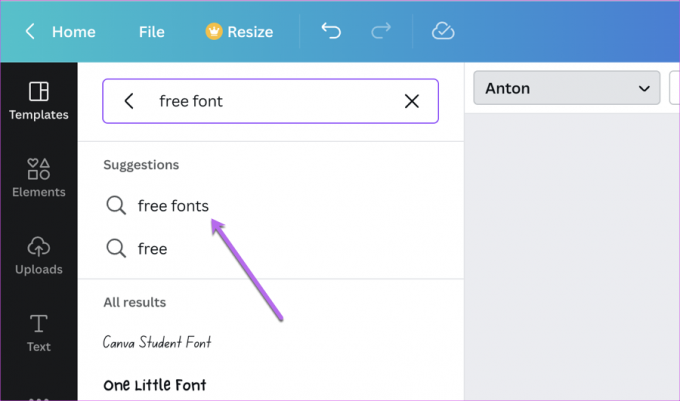
Sealt edasi on protsess lihtne. Looge erinevatel lehtedel nii palju malle, kui soovite, ja seejärel salvestage need.
Kui olete valmis, näete kõiki salvestatud lehti jaotises Teie projektid > Kujundused.

Canval on mitu vahvat funktsiooni. Näiteks võite mallide linki jagada mõne oma meeskonnakaaslasega, et ka nemad saaksid nendesse panustada.
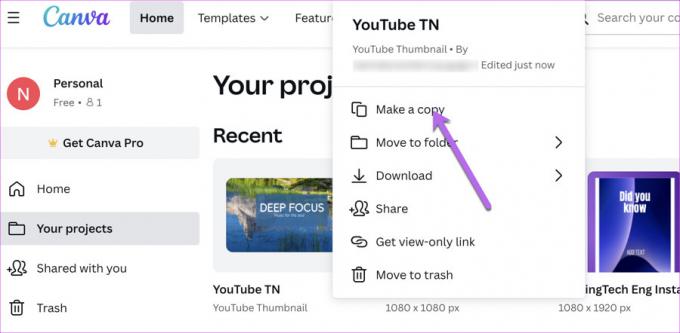
Kuna äsja loodud kujundused ei ole rangelt mallid, kuvatakse viimati salvestatud pildid ja graafika uusimatena. Seetõttu soovitame kujunduste all kasutada funktsiooni Tee koopia, et põhikujundust üle ei kirjutataks. Ja aeg-ajalt saate puhastada disaini, mida te ei soovi.
Laske oma loovusel metsikuks minna
Canva on lihtsalt kasutatav tööriist ja erinevad elemendid muudavad selle protsessi lihtsaks. Pilkupüüdva disaini loomiseks minimaalse ajaga peate teadma kõiki tööriistu.